Outlook 2016 & 2013: Hur man skickar en kontaktlista

Hur man skickar en kontaktlista till andra personer i Microsoft Outlook 2016 eller 2013.
Blockering av specifika e-postadresser och domäner är avgörande för att kontrollera mängden skräppost du får i Microsoft Outlook 2016 eller 2013. Du kan lägga till e-postadresser och domäner till blockeringslistan genom att använda följande steg.
Välj menyn " Hem " och välj sedan " Skräp " > " Alternativ för skräppost ".
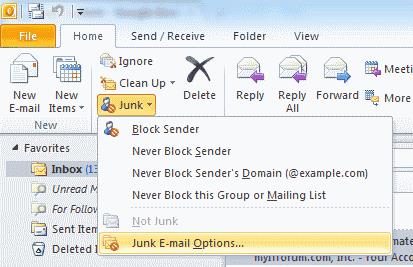
Välj fliken " Blockerade avsändare ".
Välj " Lägg till... ".
I rutan " Ange en e-postadress eller ett internetdomännamn som ska läggas till i listan " anger du namnet eller adressen som du vill lägga till. Du kan lägga till hela domäner eller bara en e-postadress enligt följande:
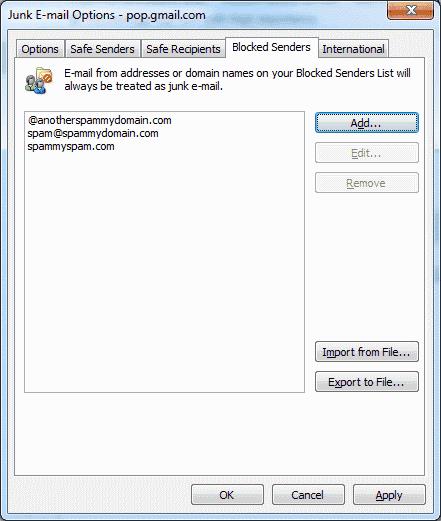
Välj " OK " när du är klar.
Det här alternativet fungerar om du vill blockera en enda e-postadress.
Högerklicka på ett e-postmeddelande som togs emot från den e-postadress du vill blockera.
Välj " Skräp " > " Blockera avsändare ".
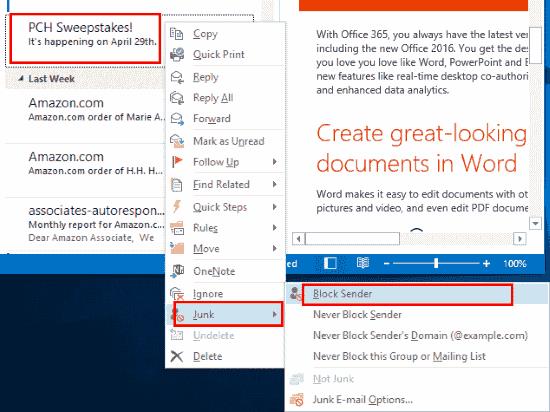
E-postadressen läggs omedelbart till i din blockeringslista.
Jag har utfört dessa steg men det fungerar inte för mig. Varför blockerar inte Outlook meddelandena?
Öppna skärmen " Skräppostalternativ " och kontrollera under fliken " Säkra avsändare " för att säkerställa att e-postadressen inte finns med där. Om en e-postadress som du vill blockera finns med i dina kontakter, avmarkera rutan "Lita också på e-post från mina kontakter " på den här skärmen.
Hur man skickar en kontaktlista till andra personer i Microsoft Outlook 2016 eller 2013.
Hur man tar bort fliken McAfee Anti-Spam från Microsoft Outlook.
För att fixa Uppsättningen mappar kan inte öppnas fel i Outlook, öppna e-postklienten i felsäkert läge och inaktivera dina tillägg.
Se vem som accepterade en mötesinbjudan i Microsoft Outlook 2016, 2013 och 2010.
MailTips är en praktisk Outlook-funktion som hjälper dig att undvika pinsamma situationer som att skicka e-postmeddelanden till fel mottagare.
Om Outlook säger att uppgiften du försöker redigera eller spara inte kan sparas i den här mappen, uppdatera Office och reparera dina Office-filer.
Lös ett fel i Microsoft Outlook där du får ett OLE-registreringsfel inträffade. Programmet är inte korrekt installerat fel.
Det är vanligt att skräppostalternativet är nedtonat i Microsoft Outlook. Den här artikeln visar hur du hanterar det.
Hur du aktiverar eller inaktiverar DEP-inställningen i Microsoft Outlook 2016 eller 2013.
För att inaktivera Outlook Top Results, starta Outlook för webben, gå till Inställningar, välj Sökinställningar och avmarkera Top Results.
Hur man blockerar e-postadresser och domäner i Microsoft Outlook 2016 eller 2013.
Hur man avbryter ett möte i Microsoft Outlook 2016 eller 2013 utan att skicka avbokningen till alla deltagare.
Förhindra att e-postmottagare kan vidarebefordra ett e-postmeddelande i Microsoft Outlook 2016 eller 2013.
Lös felet Kan inte skapa fil som uppstår i Microsoft Outlook när du försöker öppna en bilaga.
För att inaktivera Outlooks skräppostfilter, klicka på Hem-menyn, välj Skräp, gå till Alternativ för skräppost och välj Ingen automatisk filtrering.
Om du inte kan ta bort Outlook-meddelanden, uppdatera och reparera Office, kör Outlooks Cleanup Tools och kör sedan Inbox Repair Tool.
Så här importerar du dina Microsoft Outlook-kontakter till ditt Windows Live/Hotmail-konto.
Lär dig hur du kan förhindra att e-postmottagare kan vidarebefordra ett e-postmeddelande i Microsoft Outlook.
Läs denna steg-för-steg-guide om hur du automatiskt vidarebefordrar e-post i Outlook skrivbordsapp för Windows, macOS och andra enheter.
Tvinga fram ett meddelande på dina Microsoft Excel för Office 365-filer som säger Öppna som skrivskyddad med den här guiden.
En handledning som visar hur man importerar bilder från en annan Microsoft PowerPoint 365 presentationsfil.
Vi visar hur en systemadministratör kan låsa upp en Microsoft Excel-fil så att den kan redigeras av en annan användare.
Fortfarande använder Windows Live Mail för Hotmail eller andra e-post? Lär dig här hur du importerar Outlook-kontakter till Windows Live Mail desktop-app.
Lär dig hur du inaktiverar automatisk numrering och punktlistor i Microsoft Word med denna lättföljda handledning.
Om Office säger att åtgärden du begärde inte kunde utföras, uppdatera och reparera din Office-paket. Om problemet kvarstår, avinstallera Office.
Vill du få tillgång till ditt Yahoo Mail direkt från ditt Outlook-konto? Lär dig hur du lägger till Yahoo Mail i Outlook 2021, 2019 och 2016.
Hantera de fyra vanligaste problemen med Microsoft OneDrive med denna samling av lösningar för att få din molnlagring att fungera korrekt.























